YouTube и другие гиганты потокового видео стали очень популярными за последнее десятилетие. И они по-прежнему популярны. Мы не удивлены. Все сидят на своих телефонах и смотрят какое-то конкретное видео, даже дети. Таким образом, если у вас есть собственное видео, вы можете добавить водяной знак к видео YouTube списки, которыми вы владеете. В этом есть смысл. Когда вы чем-то владеете, вы должны быть уверены, что это всегда приписывается вам.
Здесь мы обсудим, как добавить водяной знак в ваши списки видео YouTube. Таким образом, вы можете быть уверены, что видео будут возвращены вам, когда они будут просмотрены или использованы кем-то другим. Это отличный способ показать, что у вас тоже есть пара видео.
Contents: Часть 1. Следует ли использовать водяные знаки для моих видео на YouTube?Часть 2. Как добавить водяной знак на видео YouTubeЧасть 3. Подводя итоги
Часть 1. Следует ли использовать водяные знаки для моих видео на YouTube?
YouTube - довольно известная платформа для потоковой передачи музыкальных клипов и видео. По сути, это Netflix создателей. Однако у вас может быть свой собственный набор видео. Вы создали эти видео и отредактировали их до совершенства. В этом случае вы можете добавить водяной знак к своим видео YouTube. Добавление водяного знака означает, что вы размещаете «логотип» или «знак», который демонстрирует, что это видео или видео принадлежит вам. Это похоже на распыление вашего логотипа на газоне.
Установка водяного знака на видео означает показ людям, что у вас что-то есть, включая видео. Это может быть очень выгодно, особенно если вы хотите убедиться, что вас признают владельцем некоторых видео.
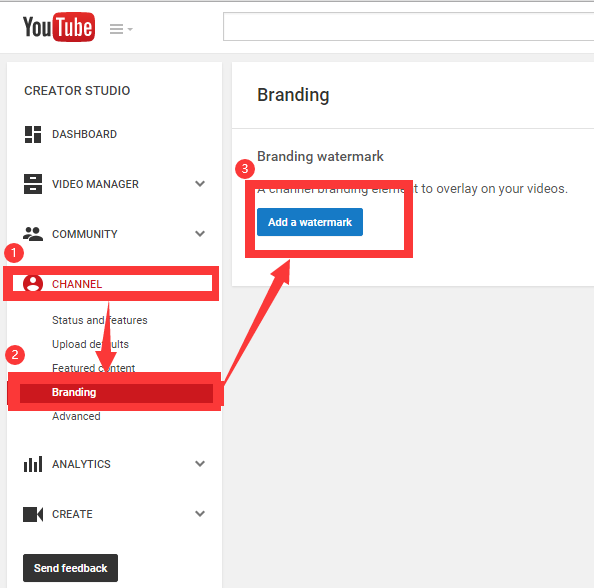
Часть 2. Как добавить водяной знак на видео YouTube
Здесь мы обсудим, что вам нужно сделать, чтобы это сделать. Чтобы добавить водяной знак к видео YouTube, у вас должно быть само видео. Это либо созданное вами видео, либо видео с YouTube.
Для этого мы будем использовать Конвертер видео iMyMac. Это отличный инструмент, который поможет вам добавить водяной знак к вашему видео. Кроме того, он используется для преобразования аудиофайлов и видеофайлов из одного типа файла в другой. Это позволяет конвертировать на высоких скоростях, обеспечивая совместимость воспроизведения. Форматы вывода включают SWF, M4A, MOV, MP4, FLAC, WAV, OGG, FLV и другие. С помощью этого инструмента также возможно улучшение видео. Вы можете исправить переэкспонированные, темные и шаткие видео, просто повысив его разрешение со стандартного до высокого.
Также возможны различные варианты редактирования. Например, вы можете добавить внешние звуковые дорожки и дорожки субтитров, вы можете объединить несколько видео в один файл или можете поверните видео на 90 градусов. Все это возможно быстро, потому что iMyMac Video Converter поддерживает, среди прочего, NVENC, NVIDIA CUDA, Intel HD Graphics и AMD. Инструмент помогает добавить водяной знак к вашему видео на YouTube. Кроме того, он поддерживает такие разрешения, как преобразование в 3D. Он также поддерживает SD (480p), HD (720p), FHD (1080p) и UHD (4K). Вы можете выбрать конкретное разрешение, которое хотите. Также поддерживаются различные выходы устройств.
Итак, вот как добавить водяной знак к видео YouTube с помощью iMyMac Video Converter:
Шаг 01. Поместите видео на место
Первый шаг, конечно же, - убедиться, что у вас есть видео. Это может быть видео, которое вы сняли дома или с друзьями. Или это может быть что-то из YouTube. Дело в том, что вам нужно видео, к которому позже вы добавите водяной знак.
Шаг 02. Загрузите, установите, запустите iMyMac Video Converter.
Следующим шагом будет переход на официальный сайт iMyMac Video Converter. Загрузите и установите инструмент на свой компьютер. Затем следуйте инструкциям на экране, чтобы начать установку. После того, как он будет установлен, вы должны запустить инструмент на вашем компьютере Mac.
Шаг 03. Добавить файлы
Чтобы добавить файлы в инструмент, вы должны нажать кнопку «Добавить несколько видео или аудио» в интерфейсе iMyMac Video Converter. После этого вам нужно добавить все видеофайлы, на которые вы хотите поставить водяной знак.

Шаг 04. Добавьте водяной знак.
Теперь настройте параметры, которые вы хотите для выходного файла. Если вы хотите добавить водяной знак к видео YouTube, просто нажмите «Водяной знак». Затем введите текст, который вы хотите создать текстовый водяной знак, или выберите изображение, чтобы создать водяной знак изображения. После этого нажмите Сохранить.
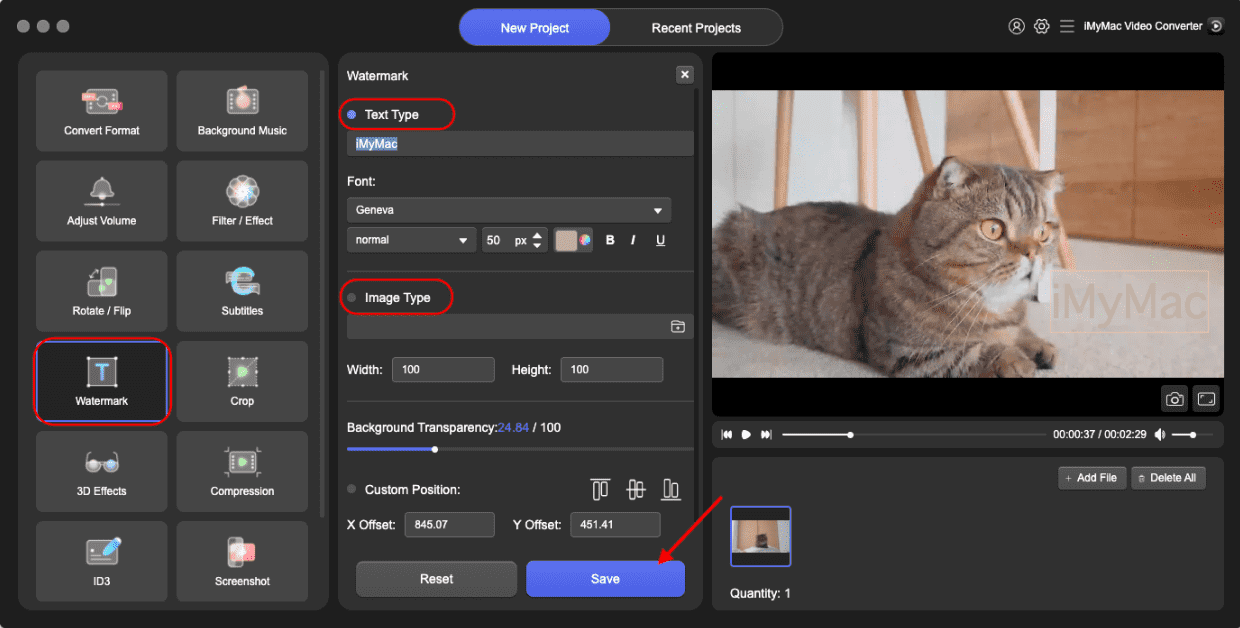
Шаг 05. Конвертировать видео
Последний шаг - конвертировать. Выберите папку назначения, в которой будут сохранены файлы, и нажмите кнопку «Конвертировать» в правом нижнем углу интерфейса. После этого вы закончили процесс добавления водяного знака к видео YouTube.

Часть 3. Подводя итоги
Здесь мы обсудили, как добавить водяной знак к вашим видео YouTube. Мы начали с преимуществ использования водяных знаков для ваших собственных видео. Например, вы используете его для атрибуции своих видео. Или вы добавляете водяной знак, чтобы знать, есть ли у вас конкретное видео, о котором говорят или рецензируются.
Таким образом, это очень легко сделать. Вам нужно будет только использовать iMyMac Video Converter. Это отличный инструмент для редактирования видео, их настройки и даже добавления водяных знаков к видео. Он также отлично подходит для преобразования видео из одного формата в другой. Таким образом, мы показали вам фактические шаги по добавлению водяного знака к видео YouTube. Это можно увидеть в одном из наших разделов этой статьи. В частности, он использовал iMyMac Video Converter. И различных шагов примерно в пять раз.
Мы закончили выводом о процессе добавления водяного знака на видео на YouTube. Как вы заметите, эти шаги очень легко понять и реализовать. Вам просто понадобятся такие инструменты, как iMyMac Video Converter.



